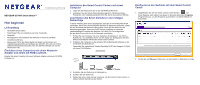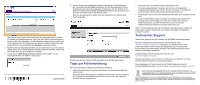Netgear GS748Tv4 GS748Tv4 Installation Guide (Deutsche)
Netgear GS748Tv4 Manual
 |
View all Netgear GS748Tv4 manuals
Add to My Manuals
Save this manual to your list of manuals |
Netgear GS748Tv4 manual content summary:
- Netgear GS748Tv4 | GS748Tv4 Installation Guide (Deutsche) - Page 1
NETGEAR GS748T Smart Switch™ Hier beginnen Lieferumfang • NETGEAR Smart Switch • Rutschfeste Füße zur Aufstellung auf einer Tischplatte • Netzkabel • Montageset für die Installation des Switches in einem 19-Zoll-Rack • Installationsanleitung • Ressourcen-CD für den Smart Switch mit Smart - Netgear GS748Tv4 | GS748Tv4 Installation Guide (Deutsche) - Page 2
des Switches anzuzeigen. November 2010 5. Geben Sie das standardmäßige Passwort (password) IP-Adressen verwendet werden, sollten Sie sicherstellen, dass der Switch und der Computer mit gültigen IP-Adressen konfiguriert wurden. Technischer Support Vielen Dank, dass Sie sich für Produkte von NETGEAR
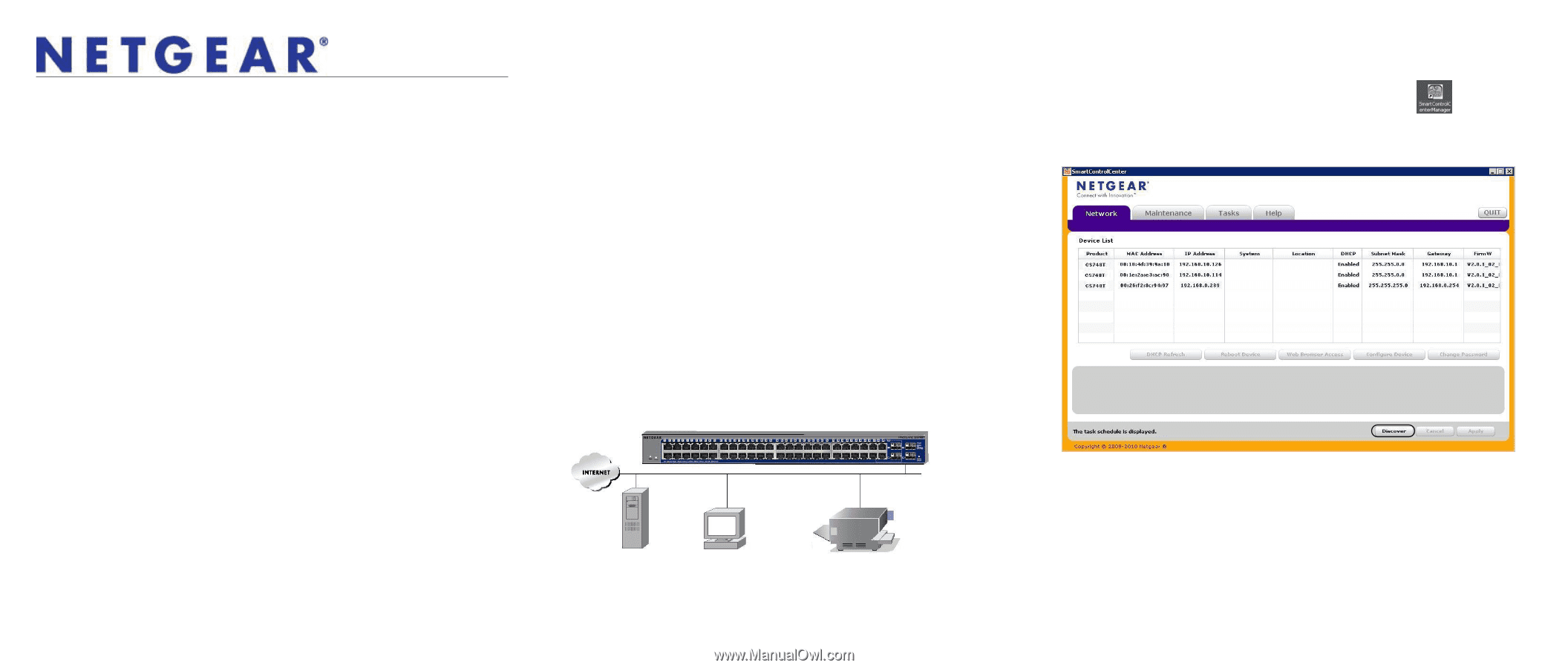
Installationsanleitung
Installieren des Smart Control Centers auf einem
Computer
1.
Legen Sie die Ressourcen-CD in das CD-ROM-Laufwerk ein.
2.
Installieren Sie das Smart Wizard-Systemprogramm mithilfe des Setup-
Programms. Der Installationsassistent führt Sie durch die einzelnen Schritte.
Anschließen des Smart Switches in der richtigen
Reihenfolge
In dieser Anleitung wird davon ausgegangen, dass Sie in Ihrem Netzwerk DHCP
verwenden. Wenn Sie in Ihrem Netzwerk statische IP-Adressen verwenden, sollten
Sie die IP-Adresse des Switches konfigurieren, bevor Sie den Switch an das
Netzwerk anschließen. Wenn kein DHCP-Server vorhanden ist, lautet die
standardmäßige IP-Adresse des Switches 192.168.0.239. So konfigurieren
Sie den Switch, bevor Sie ihn an Ihr Netzwerk anschließen:
1.
Richten Sie den Computer mit einer statischen IP-Adresse im 192.168.0.x-
Subnetz ein, und schließen Sie ihn an den Switch an. Konfigurieren Sie den
Switch anschließend mithilfe des Smart Control Centers.
2.
Schließen Sie Computer an die einzelnen RJ-45-Netzwerkanschlüsse an der
Vorderseite des Switches an.
Verwenden Sie ungeschirmte Twisted-Pair-Kabel (UTP) der Kategorie 5 (Cat5)
mit einem RJ-45-Stecker.
3.
Schließen Sie den Switch an Ihr Netzwerk an.
4.
Schalten Sie den Switch ein.
5.
Stellen Sie sicher, dass sich der Computer mit dem Smart Control Center im
selben Subnetz befindet wie der Switch.
Smart Switch
Server
Computer
Drucker
Konfigurieren des Switches mit dem Smart Control
Center
1.
Doppelklicken Sie auf das Smart Control Center-Symbol
auf
Ihrem Desktop, oder wählen Sie dieses im Windows-Startmenü
Programs
(Programme) aus, um das Programm auszuführen und diesen Bildschirm
anzuzeigen.
2.
Klicken Sie auf
Discover
(Erkennen), um den Switch im Netzwerk zu finden.
NETGEAR GS748T Smart Switch™
Hier beginnen
Lieferumfang
•
NETGEAR Smart Switch
•
Rutschfeste Füße zur Aufstellung auf einer Tischplatte
•
Netzkabel
•
Montageset für die Installation des Switches in einem 19-Zoll-Rack
•
Installationsanleitung
•
Ressourcen-CD für den Smart Switch mit Smart Control Center und
Installationsanleitung für die Hardware des GS748T. (Ein Link zum Online-
Software-Administrationshandbuch für den GS748T befindet sich auf der
Ressourcen-CD.)
Einrichten eines Computers mit einem Netzwerk-
Adapter und einem CD-ROM-Laufwerk.
Bereiten Sie einen Computer mit einem Netzwerk-Adapter und einem CD-ROM-
Laufwerk vor.